Instalar una versión anterior de WordPress
Sigue estos pasos si deseas instalar una versión anterior de WordPress. Es posible que debas tener una versión anterior de WordPress para mantener la compatibilidad del tema/complemento, o por otras razones. Para seguir los pasos a continuación, puede usar cualquier aplicación de FTP que desee, pero aquí describimos la instalación de WordPress con FileZilla .
Nota: Debido a las versiones anteriores de WordPress pueden ser menos seguros, recomendamos estos pasos sólo si no hay otra manera de mantener su tema / compatibilidad plug-in.
- Descarga el .zip del Archivo de versiones de WordPress.
- Conéctate a tu hosting con FTP .
- Navega a la carpeta donde quieres instalar WordPress. Esta carpeta se denomina directorio raíz de WordPress.
- Carga el archivo .zip.
- Descomprime el archivo. ( cPanel / Plesk )
Nota: Si usted no tiene una forma de descomprimir el archivo en su cuenta de alojamiento, tendrá que descomprimir el archivo en su ordenador local y luego subir la carpeta wordpress descomprimido.
- En FileZilla, abra la carpeta wordpress y seleccionar todos los archivos y carpetas pulsando Ctrl + A para Windows o Comando + A para Mac.
- Arrastra y suelta el contenido seleccionado al directorio raíz de WordPress (el cuadro rojo que se muestra en esta captura de pantalla).
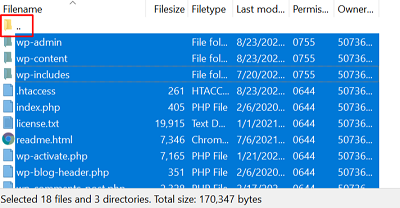
- Crea una base de datos y un usuario MySQL. ( cPanel / Plesk ) Necesitará la información de la base de datos al instalar WordPress manualmente.
- Desde tu navegador, navega a tu dominio.
- Selecciona tu idioma preferido y selecciona Continuar .
- Toma nota de los detalles requeridos de la base de datos y luego selecciona Let's Go . De forma predeterminada, el prefijo de la base de datos se establece en wp_.
Nota: Puedes encontrar el nombre de host de tu base de datos si no lo conoces.
- Ingresa los detalles para la base de datos MySQL que creaste anteriormente, luego selecciona Enviar .
- Selecciona Ejecutar la instalación .
- Completa el formulario ingresando la siguiente información:
- Sitio título es el título de su sitio de WordPress.
- El nombre de usuario se utiliza para acceder al panel de control de WordPress.
- La contraseña se usa para acceder al panel de control de WordPress junto con el nombre de usuario.
- Tu correo electrónico es donde recibes las notificaciones que configuras para tu sitio.
- Selecciona Instalar WordPress . ¡Deberías ver Éxito! mensaje de confirmación con tu nombre de usuario.
- Selecciona Iniciar sesión . Ahora puedes iniciar sesión en tu sitio web con las credenciales configuradas en el paso 13.
Más información
- Regresa a Instalar WordPress .
- Si no quieres instalar WordPress tú mismo, nuestro equipo de asistencia técnica de WordPress Premium puede hacerlo por ti.